Gids op PackageTracer Toolbar verwijderen
PackageTracer Toolbar is een creatie van Mindspark Interactive netwerk, Inc. die is ingedeeld als een reclame ondersteunde toepassing. De officiële website packagetracer.com presenteert de software als een nuttig instrument dat wordt verondersteld om u snel vinden van uw verloren pakketten te helpen. In de verstrekte werkbalk, u zal worden gegeven deze knoppen snel toegang: PackageTracer, Track Packages, Express Mail en regionaal draagt.
Ook, ziet u een extra zoekvak aangedreven door Ask.com. Niet vergeten dat bij binnenkomst in uw systeem, dit programma zal Ask.com uw hoofdpagina in alle belangrijke browsers, met inbegrip van Internet Explorer, Google Chrome en Mozilla Firefox wat betekent dat u zal niet zitten kundig te vermijden. Al met al, het is raadzaam om zich te ontdoen PackageTracer Toolbar.
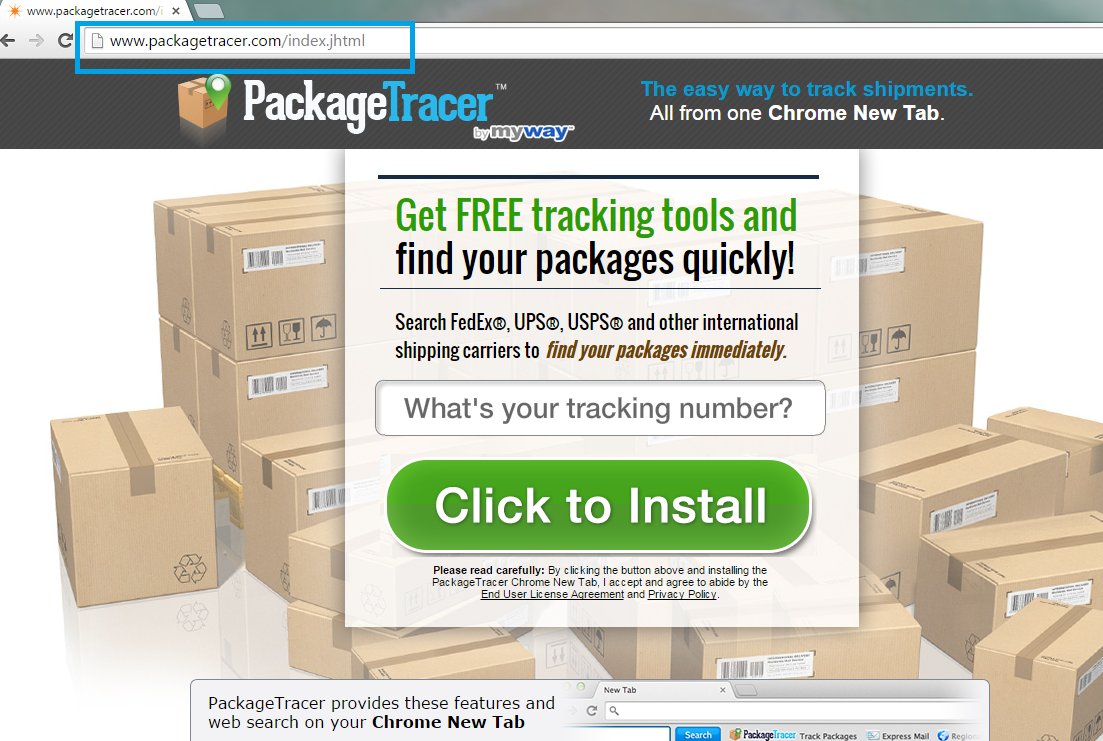
Wat is PackageTracer Toolbar?
Net als alle andere software uit Mindspark familie, deze toepassing geïnstalleerd een vervelend werkbalk en wijzigingen browsers startpagina en standaardzoekmachine. Hoewel u deze wijzigingen tijdens de installatie weigeren kunt, gebruikers zelden het proces volgen en dus missen een kans om dit te doen. Ask.com eenmaal uw hoofdpagina, zult u zien van talrijke irritante advertenties en verdachte zoekresultaten krijgen. Volgens onze computer deskundigen gesponsorde Ask.com presenteert zoekresultaten die mogelijk gevaarlijk zijn voor de veiligheid van uw systeem. Het is mogelijk dat u zal Klik de koppeling van een onbetrouwbaar en krijgt doorgestuurd naar een onbetrouwbare site waar je cyber oplichters zullen tegenkomen. Om te houden uw systeem veilig, adviseren wij om te verwijderen PackageTracer Toolbar en om te herstellen van uw verloren instellingen.
Een andere reden om te zorgen voor verwijdering van de PackageTracer Toolbar snel is de clandestiene wijze waarop deze software wordt gedistribueerd. Terwijl de werkbalk beschikbaar in de officiële pagina is, is het meestal verspreid met freeware. Het programma kan sluipen in uw systeem naast alsmede schadelijke software, wat betekent dat het is vooral belangrijk om te controleren uw gehele PC nadat u PackageTracer Toolbar hebt verwijderd. Om ervoor te zorgen dat soortgelijke adware doet niet sluipen in uw PC opnieuw, moet u wees zeer voorzichtig tijdens uw volgende installatie van freeware. Kies Geavanceerd of aangepaste optie en lees de software license agreement. Zoek in dit document, en hef de selectie van de aanvullende programma’s voordat ze kunnen infiltreren uw computer.
Hoe te verwijderen PackageTracer Toolbar?
De gemakkelijkste manier om te beëindigen PackageTracer Toolbar is met een betrouwbare en actuele anti-spyware. Een krachtige en authentieke security tool zal elimineren PackageTracer Toolbar vanaf uw PC en ook veilig zal houden uw systeem in de toekomst. Aan de andere kant, is handmatige PackageTracer Toolbar verwijdering ook mogelijk. Om het proces gemakkelijker maken voor u, bereid wij stapsgewijze instructies die je hieronder kunt zien. Echter, weet dat incase de procedure niet met succes is voltooid, moet u nog steeds PackageTracer Toolbar verwijderen.
PackageTracer Toolbar wissen
Windows 8
- Kies op de menubalk van de charme en selecteer instellingen.
- Tik op Configuratiescherm en kies verwijderen een programma.
- Verwijderen PackageTracer Toolbar.
Windows XP
- Klik op de knop Start op de taakbalk en kies Configuratiescherm.
- Van de programma’s toevoegen of verwijderen, PackageTracer Toolbar verwijderen.
Windows Vista en Windows 7
- Open menu Start en het Configuratiescherm toegang.
- Navigeer naar verwijderen van een programma en PackageTracer Toolbar wissen.
PackageTracer Toolbar beëindigen van uw browsers
Internet Explorer
- Druk op Alt + T en verplaats naar Internet-opties.
- Klik op het tabblad Geavanceerd en tik op de Reset-knop.
- Mark verwijderen persoonlijke instellingen en klik nogmaals op de Reset-knop.
Mozilla Firefox
- Tik op Alt + H en selecteer Probleemoplossingsinformatie.
- Kies Reset Firefox en druk vervolgens opnieuw op Reset Firefox.
Google Chrome
- Klik op Alt + F en kies instellingen.
- Toon geavanceerde instellingen selecteren
- Druk op Reset browserinstellingen en tik op opnieuw instellen te voltooien.
Offers
Removal Tool downloadento scan for PackageTracer ToolbarUse our recommended removal tool to scan for PackageTracer Toolbar. Trial version of provides detection of computer threats like PackageTracer Toolbar and assists in its removal for FREE. You can delete detected registry entries, files and processes yourself or purchase a full version.
More information about SpyWarrior and Uninstall Instructions. Please review SpyWarrior EULA and Privacy Policy. SpyWarrior scanner is free. If it detects a malware, purchase its full version to remove it.

WiperSoft Beoordeling WiperSoft is een veiligheidshulpmiddel dat real-time beveiliging van potentiële bedreigingen biedt. Tegenwoordig veel gebruikers geneigd om de vrije software van de download va ...
Downloaden|meer


Is MacKeeper een virus?MacKeeper is niet een virus, noch is het een oplichterij. Hoewel er verschillende meningen over het programma op het Internet, een lot van de mensen die zo berucht haten het pro ...
Downloaden|meer


Terwijl de makers van MalwareBytes anti-malware niet in deze business voor lange tijd zijn, make-up ze voor het met hun enthousiaste aanpak. Statistiek van dergelijke websites zoals CNET toont dat dez ...
Downloaden|meer
